- 系统
- 教程
- 软件
- 安卓
时间:2019-11-15 来源:u小马 访问:次
升级win10 1909后如何释放磁盘空间?如果您想将最新的win10 1909更新安装到win10上,请在更新之前和之后检查可用硬盘空间。更新之后,您可能会注意到您的可用磁盘空间减少了。这是因为如果您想还原到以前的版本,windows会存储以前版本的安装文件。但是在某些时候,您还是希望坚持使用更新的版本。那我们要如何清理以前的磁盘空间呢?感兴趣的小伙伴跟着win0 镜像官网小编一起来了解一下吧。
安装最新的win10 1909更新之后,打开File Explorer到C驱动器或任何装有windows的系统驱动器的根目录。您应该找到两个文件夹:windows.old和windows10Upgrade。如果您需要返回windows.old文件夹,它将存储以前windows安装中的所有文件。windows10Upgrade文件夹由windows Update Assistant生成并用于执行实际更新(图A)。
图A
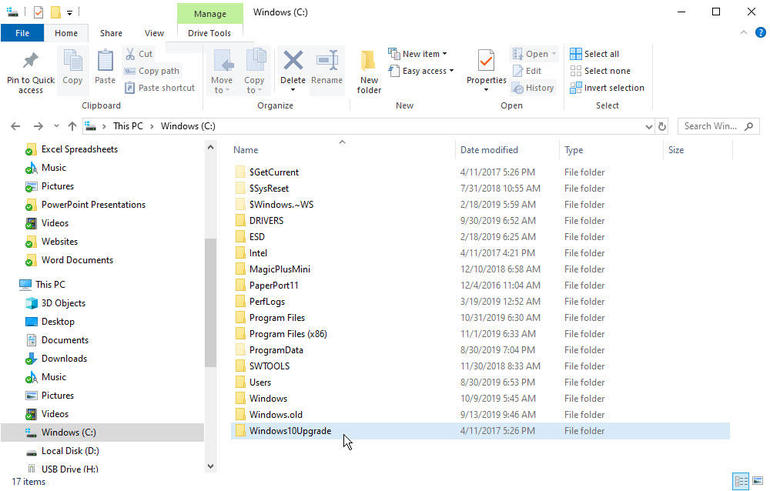
windows10Upgrade是更易于删除的文件夹,因此让我们首先解决这个问题。 打开设置,然后转到应用类别。 在“应用程序和功能”屏幕上,向下滚动,直到看到windows 10Update Assistant的条目。 单击它,然后单击“卸载”按钮(图B)。 在下一个屏幕上,选择“卸载”按钮,确认要卸载windows 10Update Assistant。
图B
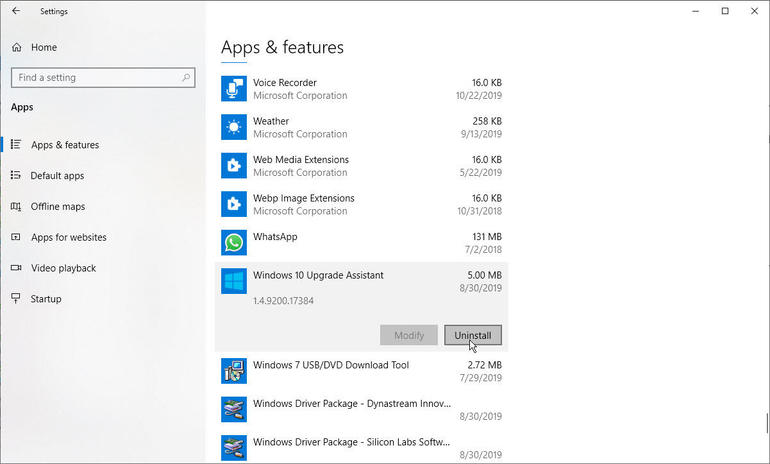
当然,您也可以通过控制面板卸载程序。 在控制面板中,单击“程序和功能”图标。 在已安装的应用程序列表中,双击windows 10更新助手将其卸载。 删除程序后,检查系统驱动器,您将看到windows10Upgrade文件夹消失了。
接下来,是时候摆脱windows.old文件夹了。 实际上,windows会在10天后自动删除该文件夹,但是如果您不想等待,可以自己删除它。 转到“设置”,然后选择“系统”类别。 单击存储设置,然后单击链接以配置存储感知或立即运行。 在下一个屏幕上,选中“删除windows的先前版本”框。 然后单击立即清洁按钮(图C)。
图C
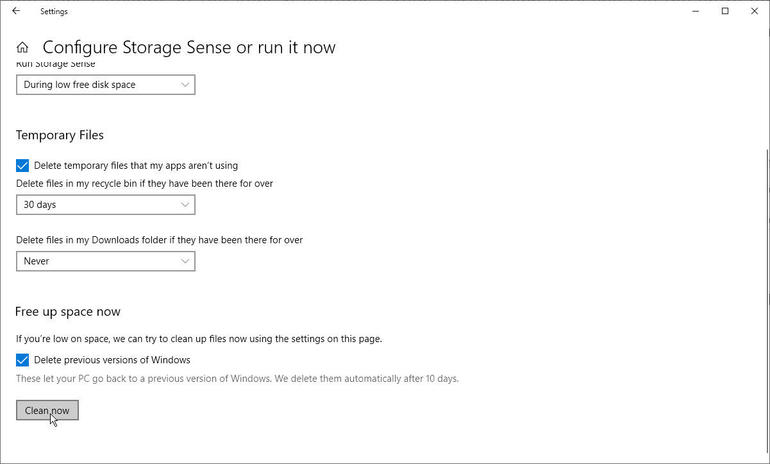
清理完成后,将显示一条“完成”消息,告诉您释放了多少磁盘空间。 检查系统驱动器的根目录。 您可能仍然会看到windows.old文件夹,尽管其中大多数内容都将被删除。 要完全删除它,只需右键单击该文件夹,然后从弹出菜单中选择“删除”。 如果这不起作用或收到错误,则必须通过命令提示符将其删除。 在搜索字段中,键入cmd。 右键单击cmd的匹配结果,然后选择“以管理员身份运行”。 在命令提示符下,键入rmdir / s / q c: windows.old。 检查系统驱动器-该文件夹现在应该消失了(图D)。
图D
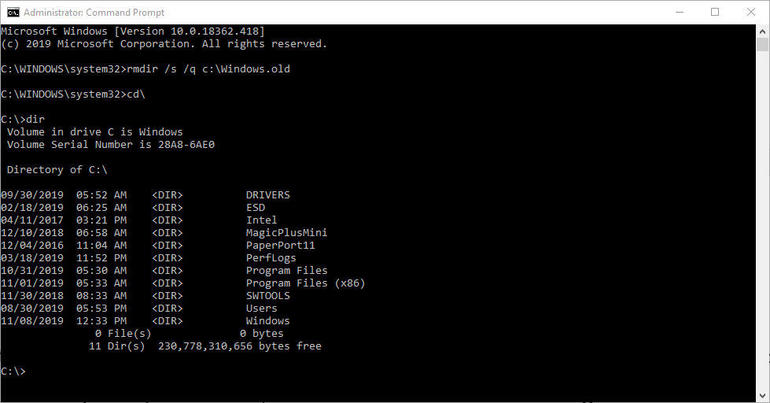
以上就是win10镜像官网给大家分享的升级win10 1909后释放磁盘空间的方法,还不会清理磁盘空间的小伙伴可以参照上面 的方法,感谢大家长久以来对win10镜像d





